Na T-Mobile en HTC Desire Z zakte naar permanentroot, er is ook geweldig nieuws voor HTC myTouch 4G. Volgens dezelfde methode en exploit die wordt gebruikt voor het verkrijgen van permanente root op G2, heeft myTouch 4G nu ook een permanente rootstatus.
Volg de instructies om je HTC myTouch 4G permanent te rooten. Houd er rekening mee dat dit rootproces vooralsnog vrij ruw is, dus wees uiterst voorzichtig.
- De eerste stap is om uw myTouch tijdelijk te rooten4G met VISIONAry One Click root-app. U kunt VISIONary eenvoudig van de markt downloaden en de app uitvoeren om tijdelijke root te bereiken. Volg deze handleiding voor meer informatie

- Download nu de vereiste bestanden van de officiële thread van XDA hier en sla ze op.
- Nadat u klaar bent, stelt u ADB in op uw computer. U kunt de uitgebreide installatie- en gebruikshandleiding van ADB volgen die hier wordt gepubliceerd.
- Start nu de opdrachtprompt op uw computer en typ de volgende ADB-opdrachten.
- adb push wpx.ko / data / local
- adb push hboot_dhd.nb0 / data / local
- Met deze opdrachten worden de twee bestanden die u eerder hebt gedownload naar / data / local gepusht.
- Open nu de terminal op uw telefoon en typ SU + gevolgd door enter om root-toegang te krijgen. U kunt ook ADB op uw pc gebruiken om deze opdracht uit te voeren.
- Eenmaal gedaan, typ insmod /data/local/wpx.ko en druk op enter. Nadat je op Enter hebt gedrukt, krijg je de foutmelding 'Functie niet geïmplementeerd“; dit is prima.
- Typ nu dd if = / data / local / hboot_dhd.nb0 van = / dev / block / mmcblk0p18 gevolgd door op enter te drukken. Houd er rekening mee dat elke typefout die in deze opdracht wordt vastgelegd, kan leiden tot een permanente baksteen. Controleer daarom tweemaal de nauwkeurigheid van de syntaxis voordat u op enter drukt.
- Zodra de opdracht is uitgevoerd, verlaat u de terminal.
- Start nu opnieuw VISIONary op uw telefoon, root opnieuw en selecteer de optie om de root te vergrendelen door "Run on Boot" in te schakelen.
- Sluit nu de VISIONary-app af en start de terminal opnieuw op uw telefoon. Typ "Synchroniseren" en druk op Enter.
- Wacht een paar minuten en start uw apparaat opnieuw op.
En daar ga je! U hebt nu permanente root op uw myTouch 4G. Ga door met deze instructies als u voldoende praktische ADB-opdrachtregelervaring hebt met rooting-apparaten. Voor beginners is er binnenkort een nieuwe permanente VISIONary One Click-root beschikbaar, dus het is beter om je paarden tot die tijd vast te houden. We zullen de permanente root met één klik behandelen voor myTouch 4G en andere apparaten zodra deze is gelanceerd.
Disclaimer: We hebben deze methode niet zelf getest, dus Addictivetips is niet verantwoordelijk in het geval dat u uw apparaat beschadigt of andere schade oploopt. Ga alstublieft voorzichtig te werk en op eigen risico.











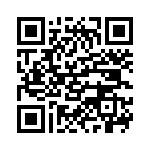

Comments